Jak zainstalować framework Laravel PHP z Nginx na Ubuntu 20.04

- 4656
- 1050
- Maurycy Napierała
Laravel jest najpopularniejszym, bezpłatnym i open source PHP na świecie, znanym z ekspresyjnej i eleganckiej składni. Laravel jest dostępny, potężny i oferuje jedne z najlepszych narzędzi do tworzenia stron internetowych wymaganych dla dużych, solidnych i nowoczesnych aplikacji.
W tym artykule dowiesz się, jak zainstalować Laravel PHP Framework NA Ubuntu 20.04 serwer działający na Nginx serwer internetowy.
Wymagania wstępne
- Jak zainstalować stos LEMP z phpMyAdmin w Ubuntu 20.04
Krok 1: Instalowanie wymaganych modułów PHP
Po skonfigurowaniu LEMP Ułóż na swoim Ubuntu 20.04 Serwer Jak opisano w przewodniku w powyższym linku, musisz zainstalować dodatkowe rozszerzenia PHP wymagane przez Laravel w następujący sposób:
$ sudo apt aktualizacja $ sudo apt php-common php-json php-mbstring php-zip php-xml php-tokenizer
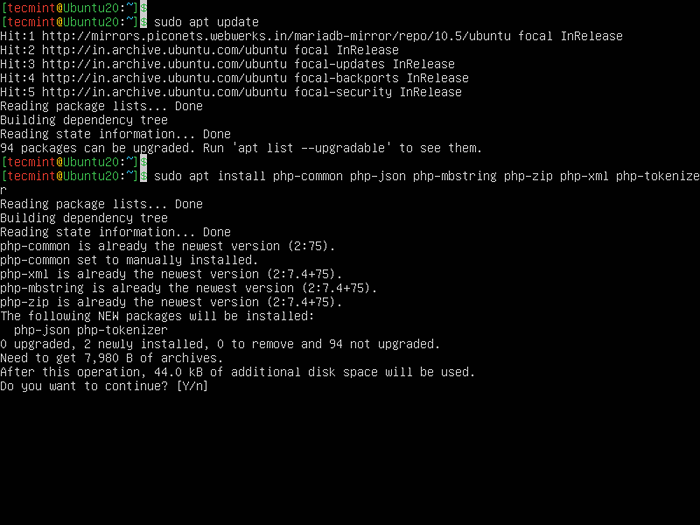 Zainstaluj moduły PHP w Ubuntu
Zainstaluj moduły PHP w Ubuntu Krok 2: Tworzenie bazy danych dla Laravela
Następnie musisz utworzyć Mysql baza danych dla twojego Laravel aplikacja. Zaloguj się do swojego Mysql powłoka i utwórz bazę danych w następujący sposób.
$ sudo mysql Mariadb [(brak)]> Utwórz bazę danych laraveldb; Mariadb [(brak)]> Daj wszystko na laraveldb.* do „webmaster”@„localHost” zidentyfikowane przez „TecMint”; Mariadb [(brak)]> Przywileje spłukiwane; Mariadb [(brak)]> zrezygnować
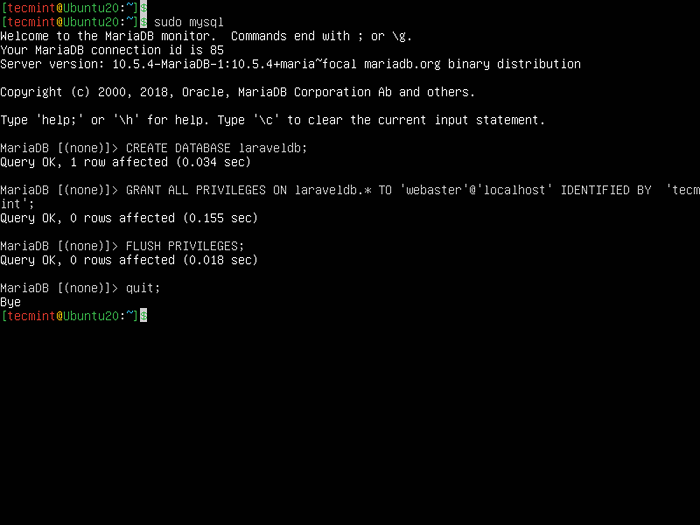 Utwórz bazę danych dla Laravela
Utwórz bazę danych dla Laravela Krok 3: Instalowanie kompozytora w Ubuntu 20.04
Laravel wykorzystuje kompozytor (Menedżer zależności dla Php) w celu zarządzania jego zależnościami. Dlatego przed użyciem Laravel, upewnij się, że masz Kompozytor zainstalowane w twoim systemie, jak pokazano.
$ curl -ss https: // getComposer.org/instalator | kompozytor php $ sudo mv.phar/usr/lokalny/bin/kompozytor $ sudo chmod +x/usr/local/bin/kompozytor
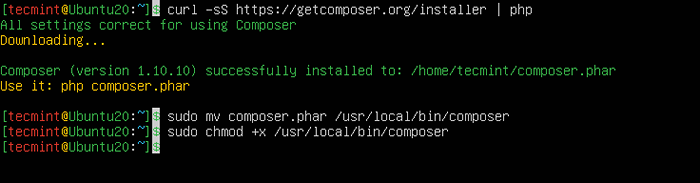 Zainstaluj kompozytor w Ubuntu
Zainstaluj kompozytor w Ubuntu Krok 4: Instalowanie Laravel w Ubuntu 20.04
Po zainstalowaniu kompozytor, Użyj go, aby zainstalować Laravel akta. Przejdź do swojego /var/www/html katalog, w którym przechowywane są pliki internetowe, a następnie zainstaluj Laravel za pomocą kompozytora, jak pokazano. Pamiętaj, aby wymienić przykład.com z nazwą katalogu, w którym pliki laravel będą przechowywane.
$ cd/var/www/html $ composer Create-Project-Prefer-Dist Laravel/Laravel Przykład.com
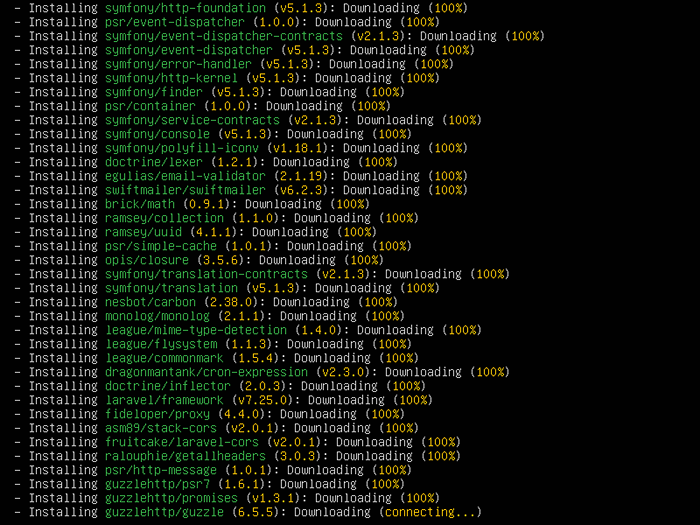 Zainstaluj Laravel w Ubuntu, zauważ, że podczas konfigurowania Nginx służyć Laravel Jak opisano poniżej, ścieżka bezwzględna (lub ścieżka korzeniowa) dla Twojej witryny w Nginx plik konfiguracyjny będzie
Zainstaluj Laravel w Ubuntu, zauważ, że podczas konfigurowania Nginx służyć Laravel Jak opisano poniżej, ścieżka bezwzględna (lub ścieżka korzeniowa) dla Twojej witryny w Nginx plik konfiguracyjny będzie /var/www/html/przykład.Com/Publics. Krok 5: Konfigurowanie Laravel w Ubuntu 20.04
Aby wymienić zawartość nowego Laravel instalacja, uruchom następujące polecenie LS. Zauważysz, że .Env Plik został automatycznie utworzony, który w przeszłości musiałby zostać utworzony ręcznie.
$ ls -la/var/www/html/przykład.com/
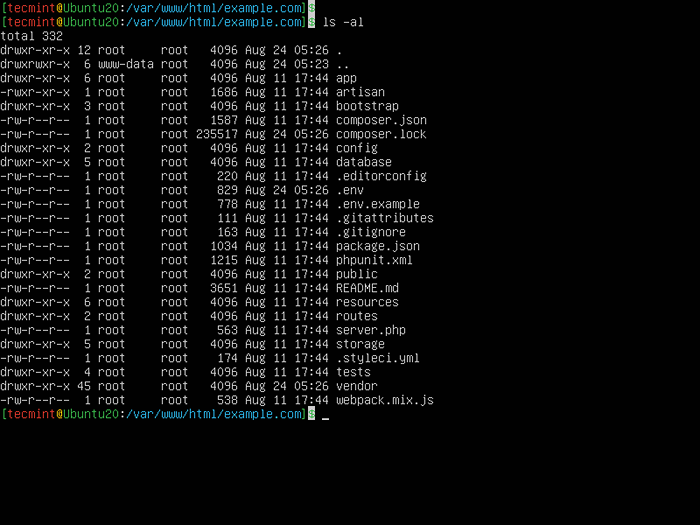 Wymień pliki laravel
Wymień pliki laravel Następnie ustaw odpowiednie uprawnienia na Laravel katalog w następujący sposób.
$ sudo chown -r: www -data/var/www/html/przykład.com/Storage/$ sudo chown -r: www -data/var/www/html/przykład.com/bootstrap/cache/$ sudo chmod -r 0777/var/www/html/przykład.com/Storage/$ sudo chmod -r 0775/var/www/html/przykład.com/bootstrap/pamięć podręczna/
Następnie Laravel używa klucza aplikacji do zabezpieczenia sesji użytkowników i innych zaszyfrowanych danych. Domyślny .Env zawiera domyślny klucz aplikacji, ale musisz wygenerować nowy dla wdrożenia Laravel do celów bezpieczeństwa.
$ sudo php rzemieślnicze klucz: generuj
Wygenerowany klucz zostanie dołączony do .Env plik jako wartość App_key. Możesz wyświetlić dołączony klawisz za pomocą polecenia GREP.
$ grep -i app_key/var/www/html/przykład.com/.Env
 Zobacz klucz Laraval
Zobacz klucz Laraval Musisz także skonfigurować Laravel Szczegóły połączenia z bazą danych w .Env Jak pokazano na poniższym zrzucie ekranu.
$ sudo nano/var/www/html/przykład.com/.Env
 Ustawienia bazy danych Laravel
Ustawienia bazy danych Laravel Krok 6: Konfigurowanie Nginx do obsługi aplikacji Laravel
Dla Nginx Aby obsłużyć nową aplikację, musisz utworzyć blok serwera dla niej w konfiguracji Nginx, w ramach /etc/nginx/witryny-dostępny/ informator.
$ sudo nano/etc/nginx/witryny-dostępny/przykład.com.conf
W poniższej konfiguracji zaktualizuj główną dyrektywę do publicznego katalogu aplikacji Laravel i upewnij się, że zastąpię www.przykład.com z nazwą domeny Twojej witryny, jak pokazano.
Ustaw także fastcgi_pass Dyrektywa powinna wskazywać na medium PHP-FPM Słuchuje żądań (na przykład fastcgi_pass unix:/run/php/php7.4-fpm.skarpetka):
serwer Server_name www.przykład.com; źródło /var/www/html/przykład.com/public; indeks indeksu.php; Charset UTF-8; gzip on; GZIP_TYPES Text/CSS Application/JavaScript Text/JavaScript Application/X-JavaScript Image/SVG+XML Text/Plain Text/XSD Text/XSL Text/XML Image/X-Icon; lokalizacja / try_files $ URI $ URI / / Index.php?$ query_string; Lokalizacja ~ \.php obejmuje fastcgi.conf; fastcgi_split_path_info ^(.+\.php) (/.+) $; fastcgi_pass unix:/run/php/php7.4-fpm.skarpetka; Lokalizacja ~ /\.ht odmów wszystkich;
Zapisz plik, a następnie włącz konfigurację witryny Laravel, tworząc link z /etc/nginx/witryny-dostępny/przykład.com.conf do /etc/nginx/witryny/obsługę/ informator. Poza tym usuń domyślną konfigurację bloku serwera.
$ sudo ln -s/etc/nginx/witryny -dostępny/przykład.com.conf/etc/nginx/witryny-obserwowany/$ sudo rm/etc/nginx/witryny-obserwowany/default
Następnie sprawdź, czy Nginx Składnia konfiguracji jest poprawna, uruchamiając następujące polecenie przed ponownym uruchomieniem usługi.
$ sudo nginx -t $ sudo systemctl restart nginx
Krok 7: Dostęp do aplikacji Laravel z przeglądarki internetowej
Na tym etapie musisz sprawdzić, czy jesteś Laravel Wdrożenie działa dobrze i czy można go uzyskać z przeglądarki. Aby użyć manekina domeny, przykład.com, Użyjmy /etc/hosts Plik na komputerze lokalnym, aby tworzyć lokalne DNS.
Uruchom następujące polecenia, aby uzyskać adres IP serwera Laravel i dodać go do /etc/hosts plik (zastąp wartość zgodnie z ustawieniami).
$ ip ad
$ echo „192.168.56.11 Przykład.com ”| sudo tee -a /etc /hosts
Teraz otwórz przeglądarkę internetową na komputerze lokalnym i użyj następującego adresu, aby nawigować.
http: // www.przykład.com/
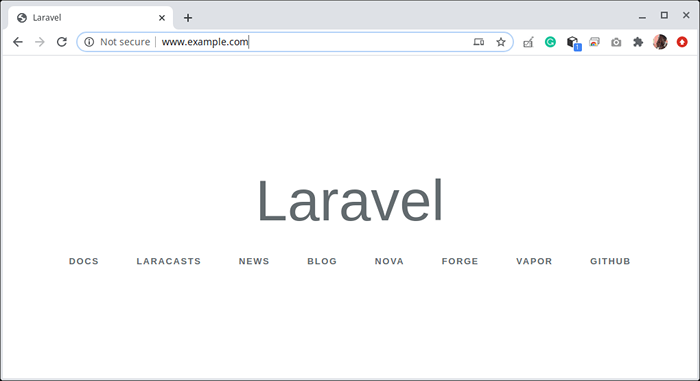 Strona internetowa Laravel
Strona internetowa Laravel Teraz, kiedy masz Laravel Zainstalowane, możesz rozpocząć budowę aplikacji internetowej lub witryny. Aby uzyskać więcej informacji, zobacz dokumentację Laravel.
- « Teleconsole - Udostępnij swój terminal Linux ze znajomymi
- Najlepsze rozkłady Linuksa dla plazmy KDE 5 »

